Jak zmienić swoją nazwę na Facebooku: Przewodnik krok po kroku, aby zaktualizować swoją nazwę na Facebooku lub nazwę użytkownika
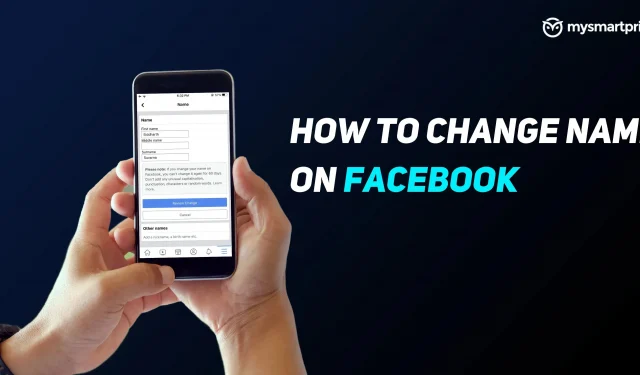
Facebook umożliwia zmianę nazwy raz na 60 dni. Istnieje wiele powodów, dla których użytkownik może zmienić swoją nazwę. Mogą przyjąć nazwisko współmałżonka lub legalnie zmienić imię. Użytkownik może po prostu chcieć zmienić swoją nazwę bez konkretnego powodu.
Jeśli chcesz zmienić swoją nazwę na Facebooku, ale nie wiesz, jak to zrobić, przygotowaliśmy szczegółowy przewodnik, jak to zrobić na urządzeniu mobilnym lub komputerze. Ale zanim to nastąpi, przyjrzyjmy się kilku zestawom zasad, których należy przestrzegać przed zmianą nazwy na Facebooku.
Jaka jest polityka zmiany nazwy na Facebooku?
Facebook umożliwia zmianę imienia, ale z pewnymi ograniczeniami. Facebook ma politykę zmiany nazwy. Jeśli Twoje konto spełnia wymagania określone w zasadach, Facebook pozwoli Ci zmienić nazwę profilu. Oto warunki, które musisz znać przed zmianą nazwy na swoim profilu na Facebooku.
- Słowa lub wyrażenia, które naruszają Standardy społeczności Facebooka (na przykład obelgi przedstawiające niebezpieczne osoby).
- Słowa lub wyrażenia odnoszące się do organizacji, a nie do ludzi.
- Symbole, cyfry, nietypowe wielkie litery, powtarzające się znaki lub znaki interpunkcyjne.
- Znaki z wielu języków.
- Tytuły dowolnego rodzaju (przykład: zawodowy, religijny).
Oprócz powyższych warunków, Facebook zezwala użytkownikowi na zmianę nazwy tylko raz na 60 dni. A jeśli zmienisz nazwę zbyt często, możesz ją przedłużyć do 120 dni. Firma chce, abyś używał swojego prawdziwego imienia, a nie fałszywego. Pamiętaj, że możesz zostać zbanowany, jeśli użyjesz fałszywego imienia na Facebooku.
Jak zmienić nazwę na Facebooku
Możesz zmienić swoją nazwę na Facebooku za pomocą dowolnego urządzenia, czy to Androida, iOS, czy komputera. Facebook ma dedykowaną aplikację dla użytkowników Androida i iOS. Sugerujemy pobranie tych aplikacji z odpowiednich sklepów z aplikacjami, aby szybko zmienić swoje imię i nazwisko. Pokażemy Ci również, jak zmienić swoją nazwę na Facebooku z pulpitu.
Na komórce
- Pobierz aplikację Facebook na swój telefon i uruchom ją.
- Zaloguj się na swoje konto i kliknij menu hamburgerów w prawym dolnym rogu.
- Przewiń w dół i kliknij „Ustawienia i prywatność”. Pojawi się menu rozwijane i musisz kliknąć Ustawienia.
- Teraz przejdź do opcji „Informacje osobiste i konto” i kliknij „Nazwa”.
- Wpisz swoją nową nazwę i kliknij Wyświetl zmianę. Poprosi Cię o podanie hasła. Wprowadź i kliknij Zapisz zmiany.
- To wszystko, po chwili Twoja nowa nazwa pojawi się na Twoim profilu na Facebooku.
W wyszukiwarce
- Wejdź na https://www.facebook.com/ i zaloguj się na swoje konto.
- W prawym górnym rogu kliknij menu rozwijane, które będzie obok ikony powiadomienia.
- Kliknij „Ustawienia i prywatność”, a następnie „Ustawienia”.
- Wyświetli informacje o koncie, kliknij opcję edycji obok „Nazwa”.
- Wprowadź swoją nową nazwę i kliknij Wyświetl zmianę, zostaniesz poproszony o podanie hasła. Wprowadź i kliknij Zapisz zmiany.
- Twoja nowa nazwa pojawi się po chwili na Twoim profilu na Facebooku.
Jak dodać pseudonim na Facebooku
Czy twoi znajomi nazywają cię pseudonimem, który chcesz dodać do swojego profilu? Możesz to zrobić, ponieważ Facebook umożliwia dodanie pseudonimu. Twój alias pojawi się w Twoim profilu, na czacie lub na czacie jeden na jednego. Wykonaj poniższe czynności, aby dodać alias do swojego profilu na Facebooku za pomocą komputera.
- Wejdź na https://www.facebook.com/ i zaloguj się na swoje konto.
- W prawym górnym rogu kliknij swoje zdjęcie profilowe i przejdź do sekcji „O nas”.
- Kliknij opcję „Szczegóły o tobie” i przejdź do opcji „Dodaj pseudonim”.
- Teraz wybierz typ nazwy dla aliasu i wprowadź swój alias.
- Kliknij „Pokaż u góry profilu”, jeśli chcesz, aby ta nazwa pojawiła się obok Twojej nazwy na Facebooku.
- Kliknij „Zapisz”, a Twój nick będzie aktywny.



Dodaj komentarz